在Excel中回车的方法有多种,包括按Alt + Enter、使用快捷键Ctrl + J、设置自动换行等。其中,使用Alt + Enter是最常见且简单的方法。具体来说,当你在一个单元格内输入文本时,按下Alt + Enter组合键可以在当前单元格内创建新行,从而实现换行效果。
Alt + Enter的详细描述:这个方法特别适合在一个单元格内输入多行文本。比如在制作表格时,您可能需要在一个单元格内输入多行地址信息或者注释,通过Alt + Enter,可以在不移动到其他单元格的情况下增加新行,使得数据更加整洁和易读。
一、ALT + ENTER方法
使用Alt + Enter键是最直接的方法,在Excel中进行换行。这个方法特别适合在一个单元格内输入多行文本,比如地址、描述等。具体步骤如下:
选择单元格:首先点击你需要输入文本的单元格。
输入文本:开始输入第一行文本。
使用Alt + Enter:当需要换行时,按住Alt键并按Enter键。这时,你会发现光标移动到了下一行,但仍在同一个单元格内。
继续输入:继续输入下一行文本。
重复操作:如果需要更多行,重复按Alt + Enter,再输入文本。
这个方法的优点在于简单、快捷,适用于大多数需要在单元格内分行输入的场景。
二、CTRL + J快捷键
另一种方法是使用Ctrl + J快捷键,这个方法通常用于替换和查找功能中。下面是具体的操作步骤:
选择单元格:首先选择你需要操作的单元格。
打开查找和替换对话框:按Ctrl + H打开查找和替换对话框。
输入查找内容:在“查找内容”框中输入需要查找的文本。
输入替换内容:在“替换为”框中,按Ctrl + J,这时候会插入一个换行符。
点击替换:点击“全部替换”按钮。
这种方法比较适用于批量处理多个单元格内的换行操作。
三、设置自动换行
自动换行功能可以让Excel根据单元格的宽度自动调整文本的显示,使得长文本在单元格内能够自动换行。具体步骤如下:
选择单元格:选择你希望设置自动换行的单元格或区域。
格式设置:右键单击已选择的单元格,选择“设置单元格格式”。
文本控制:在“对齐”选项卡中,勾选“自动换行”选项。
应用设置:点击“确定”。
这种方法适用于长文本内容自动换行,不需要手动插入换行符。
四、使用公式进行换行
在某些情况下,您可能需要通过公式来实现单元格内的换行。这可以通过使用CHAR函数实现。下面是具体步骤:
选择单元格:选择需要输入公式的单元格。
输入公式:例如,=A1 & CHAR(10) & B1,这将把A1和B1的内容连接起来,并在中间插入一个换行符(CHAR(10))。
启用自动换行:确保该单元格的自动换行功能已启用。
这种方法适用于需要通过公式生成动态文本内容的情境。
五、使用宏进行换行
对于需要在大量数据中进行换行操作的用户,可以通过VBA宏来实现自动化。以下是一个简单的VBA宏示例:
Sub InsertLineBreak()
Dim Cell As Range
For Each Cell In Selection
If InStr(Cell.Value, " ") > 0 Then
Cell.Value = Replace(Cell.Value, " ", Chr(10))
Cell.WrapText = True
End If
Next Cell
End Sub
打开VBA编辑器:按Alt + F11打开VBA编辑器。
插入模块:在左侧的项目窗口中,右键单击VBA项目,选择“插入”->“模块”。
粘贴代码:将上面的代码粘贴到模块中。
运行宏:关闭VBA编辑器,返回Excel,选择需要操作的单元格区域,然后按Alt + F8,选择并运行InsertLineBreak宏。
这种方法适用于需要批量处理单元格内容的高级用户。
六、使用外部工具进行换行
在某些情况下,您可能需要借助外部工具如Notepad++进行换行操作,特别是当数据量很大时。以下是具体步骤:
复制数据:从Excel中复制需要操作的单元格内容。
粘贴到Notepad++:将内容粘贴到Notepad++中。
进行编辑:在Notepad++中进行换行操作,可以使用查找和替换功能进行批量处理。
复制回Excel:编辑完成后,将内容复制回Excel。
这种方法适用于复杂的文本处理需求。
七、使用数据清理功能
Excel中的数据清理功能可以帮助您快速处理大量文本数据,特别是在需要进行换行操作时。以下是具体步骤:
选择数据:选择需要清理的数据区域。
使用数据清理工具:在Excel的“数据”选项卡中,选择“文本到列”功能。
设置换行符:在向导中,选择“分隔符号”选项,并设置换行符(通常是Ctrl + J)。
完成操作:完成向导后,数据将按照换行符进行分列。
这种方法适用于需要批量处理数据并进行换行操作的用户。
八、使用Python进行换行
对于程序员或数据科学家,可以通过Python脚本来处理Excel中的换行操作。以下是一个简单的Python示例:
import openpyxl
打开Excel文件
wb = openpyxl.load_workbook('example.xlsx')
sheet = wb.active
遍历单元格
for row in sheet.iter_rows():
for cell in row:
if ' ' in cell.value:
cell.value = cell.value.replace(' ', 'n')
cell.alignment = openpyxl.styles.Alignment(wrap_text=True)
保存文件
wb.save('example_modified.xlsx')
安装库:确保已安装openpyxl库,可以通过pip安装:pip install openpyxl。
编写脚本:将上述代码保存为Python脚本文件。
运行脚本:在终端或命令行中运行脚本,处理后的文件将保存为example_modified.xlsx。
这种方法适用于需要进行复杂数据处理的用户。
九、使用Google Sheets进行换行
如果您更习惯于使用Google Sheets,也可以在其中实现换行操作。以下是具体步骤:
打开Google Sheets:在浏览器中打开Google Sheets。
选择单元格:选择需要进行换行的单元格。
使用快捷键:在输入文本时,按Ctrl + Enter进行换行。
自动换行:可以通过格式设置,选择“文本换行”选项,使长文本自动换行。
这种方法适用于需要在云端处理数据的用户。
十、使用Excel在线版进行换行
如果您使用的是Excel在线版,也可以实现换行操作。以下是具体步骤:
打开Excel在线版:在浏览器中打开Excel在线版。
选择单元格:选择需要进行换行的单元格。
使用快捷键:在输入文本时,按Alt + Enter进行换行。
自动换行:可以通过格式设置,选择“自动换行”选项,使长文本自动换行。
这种方法适用于需要在云端处理数据的用户。
十一、使用Excel for Mac进行换行
对于Mac用户,Excel for Mac同样提供了换行功能。以下是具体步骤:
选择单元格:选择需要进行换行的单元格。
输入文本:开始输入文本。
使用快捷键:在需要换行时,按Option + Command + Enter进行换行。
自动换行:可以通过格式设置,选择“自动换行”选项,使长文本自动换行。
这种方法适用于Mac用户。
十二、在Excel中换行的最佳实践
在实际操作中,选择合适的换行方法可以提高工作效率。以下是一些最佳实践:
根据需求选择方法:根据具体需求选择合适的换行方法。例如,手动输入时使用Alt + Enter,批量处理时使用VBA宏。
自动换行功能:对于长文本,可以启用自动换行功能,使文本自动换行。
使用公式:在需要动态生成文本内容时,可以使用公式进行换行。
外部工具:在处理复杂文本时,可以借助外部工具如Notepad++或Python脚本。
通过这些最佳实践,您可以在Excel中更高效地进行换行操作,提高工作效率。
相关问答FAQs:
1. 在Excel中如何在单元格中换行?在Excel中,您可以在单元格中使用回车符实现换行。只需在需要换行的位置按下Alt+Enter键即可插入回车符,然后您就可以在单元格中继续输入内容了。
2. 如何在Excel中设置回车键为换行键?如果您希望在按下回车键时自动换行而不是跳到下一个单元格,可以进行以下设置:a. 打开Excel并选择“文件”选项卡。b. 点击“选项”。c. 在“高级”选项卡中,找到“编辑”部分。d. 勾选“在按Enter时将下一单元格移动到新行”选项。e. 点击“确定”保存设置。
3. 我在Excel中按下回车键时为什么不换行而是跳到下一个单元格?如果按下回车键时未自动换行而是跳到下一个单元格,可能是因为Excel的编辑选项中未设置回车键为换行键。您可以按照上述第二个问题中的步骤进行设置,使回车键在按下时自动换行。
文章包含AI辅助创作,作者:Edit1,如若转载,请注明出处:https://docs.pingcode.com/baike/4121843